Amazon Affiliate Account कैसे बनाये?
यदि आप एक एफिलिएट मार्केटिंग व्यवसाय शुरू करना चाहते हैं, और आप इस अवधारणा के लिए पूरी तरह से नए हैं, और जानना चाहते है की Amazon एफिलिएट खाता कैसे स्थापित करें? तो आप बिलकुल सही वेबसाइट पर आए हैं। एफिलिएट मार्केटिंग क्या है और कैसे काम करता है, इसकी त्वरित समझ के लिए सबसे पहले यहां पढ़ें।
Affiliate Marketing शुरू करने के लिए आपको किसी के उत्पादों या सेवाओं की आवश्यकता होती है। उसके लिए, बाज़ार में कई एफिलिएट नेटवर्क हैं जहाँ आपको उनके उत्पादों को बढ़ावा देने के लिए आवेदन करना होगा।
यह व्यवसाय में नए आने वालो और नौसिखियों के लिए, मैं उन्हें amazon Affiliate account साइन अप करने का सुझाव दूंगा। क्युकी , Amazon दुनिया का सबसे बड़ा Affiliate Marketing Program है।
एफिलिएट बनें
दोस्तो भ्रमित ना हो, एफिलिएट अकाउंट और एसोसिएट अकाउंट दोनों एक ही है। जब आप अमेज़न की वेबसाइट पर जाते हैं और निचे फुटर तक स्क्रॉल करते हैं, तो आपको “Become an Affiliate” लिंक दिखाई देगा, जब आप लिंक पर क्लिक करेंगे तो यह आपको “Amazon Associate” शीर्षक वाले पृष्ठ पर ले जाएगा।
तो दोनों एक ही हैं।
इस लेख में, मैं आपको Amazon Affiliate Account कैसे बनते है उसके बारे में बताऊंगा। तो चलिए शुरू करते हैं, कैसे एक Amazon Affiliate प्रोग्राम से जुड़ें।
अधिकांश एफिलिएट कार्यक्रमों में शामिल होना, फ्री होता है, लेकिन आपको एक सहयोगी के रूप में स्वीकार करने के लिए उनके अपने मानदंड हैं। अमेज़न एसोसिएट (एफिलिएट) बनने के लिए आपको उनका एप्लीकेशन फॉर्म भरना होगा।
आइए इसे स्टेप बाय स्टेप करते हैं। अपना ब्राउज़र खोलें और सर्च बारमे “amazon.in” टाइप करें, इससे Amazon की भारतीय वेबसाइट खुल जाएगी। अमेज़ॅन कई देशों में उपस्थिति है, और प्रत्येक देश के लिए, उनके पास समर्पित वेब साइटें हैं। अपनी वेबसाइट के दर्शकों को ध्यान में रखते हुए आपको यह तय करना होगा कि आपको किस देश के एफिलिएट कार्यक्रम में शामिल होना चाहिए। Amazon USA में स्थित है और उनके व्यवसाय का सबसे बड़ा वॉल्यूम US से ही है, इसलिए हम Amazon.com पर अपना सहयोगी खाता बनाएंगे। कृपया ध्यान दें कि सभी amazon साइटों पर एक एफिलिएट खाता बनाने की प्रक्रिया समान है।
Amazon.com वेबसाइट के लिए अपने ब्राउज़र में टाइप करें। यहाँ Amazon.com वेबसाइट खुलने पर आइए साइट के नीचे स्क्रॉल करें।
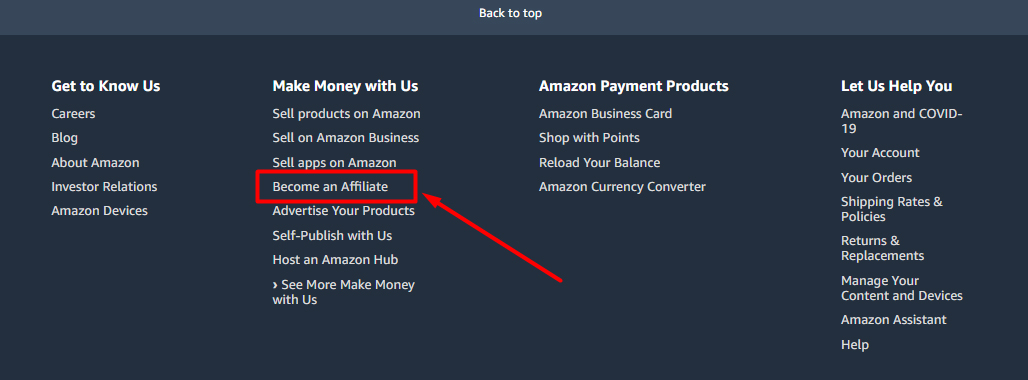
ये सभी Amazon partners की विभिन्न services और products साइटों के लिंक हैं।
और यहां वे लिंक दिए गए हैं जिनके साथ आप विभिन्न उत्पादों और सेवाओं के लिए Amazon से जुड़ सकते हैं। आप अपना खुद का उत्पाद बेचने के लिए अमेज़न से जुड़ सकते हैं, आप अपने ऐप्स को बढ़ावा देने के लिए अमेज़न से जुड़ सकते हैं, अमेज़न से जुड़ने के सभी अलग-अलग तरीके इस शीर्षक “Make money with us” के निचे लिंकके रूप में दिए है।
“Become an Affiliate” पर क्लिक करें और आपको यह स्क्रीन दिखाई देगी।
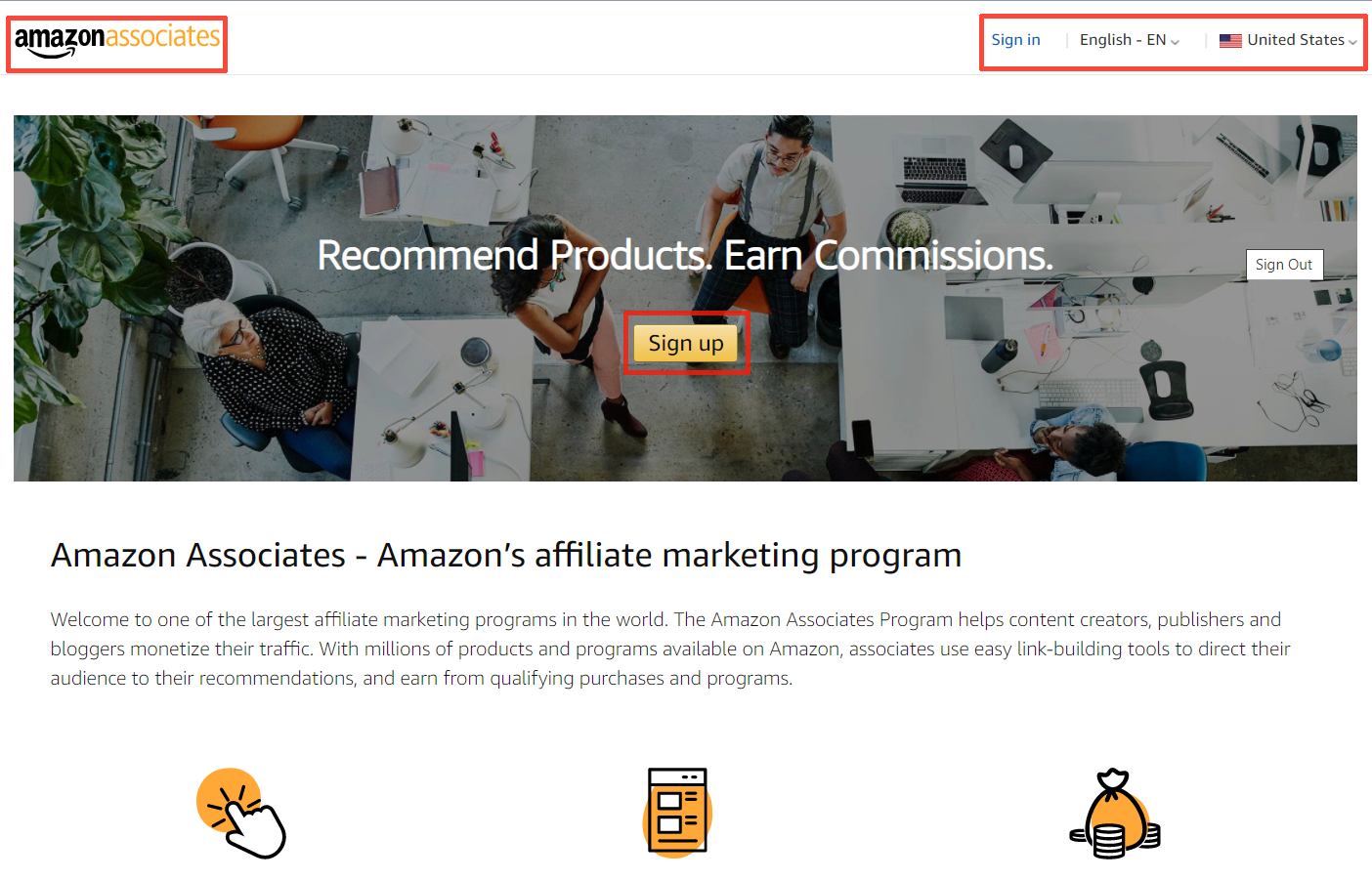
यह दुनिया के सबसे बड़े Affiliate Marketing Programs में से एक है। अमेज़ॅन एसोसिएट्स प्रोग्राम कंटेंट क्रिएटर्स, पब्लिशर्स और ब्लॉगर्स को उनके ट्रैफिक से कमाई करने में मदद करता है।
एफिलिएट, अमेज़न पर उपलब्ध लाखो उत्पादों और सर्विस की अपनी यूनिक लिंक और प्रमोशन सामग्री बनाके अपने दर्शकों को योग्य खरीदी की सिफारिशों पर निर्देशित करके कमाई कर सकता है |
इससे पहले कि हम जारी रखें, मैं आपको बता दूं कि आप दुनिया में कहीं भी और अपनी वेबसाइट के किसी भी दर्शक के लिए अमेज़ॅन उत्पादों का प्रचार कर सकते हैं, लेकिन आपके पास उन संबंधित देशों में से प्रत्येक के लिए एक एसोसिएट आईडी होनी चाहिए।
शीर्ष मेनू बार पर, आप बाईं ओर “Amazon Associate” लोगो देख सकते हैं। और दायीं तरफ तीन टैब हैं, 1 sign in, 2 English-en, 3 फ्लैग सिंबल और Country name।
टैब 2 पर आप क्लिक करके अपनी पसंदीदा भाषा बदल सकते हैं और टैब 3 पर आप ड्रॉपडाउन से अपना पसंदीदा देश बदल सकते हैं।
यहां हम एक भाषा के रूप में English और एक देश के रूप में US को चुनते हैं। अब हम इस “Sign Up” बटन पर क्लिक करके इस अमेज़ॅन एसोसिएट प्रोग्राम में शामिल हो सकते हैं। जब हम इस पर क्लिक करेंगे तो यह विंडो खुल जाएगी।
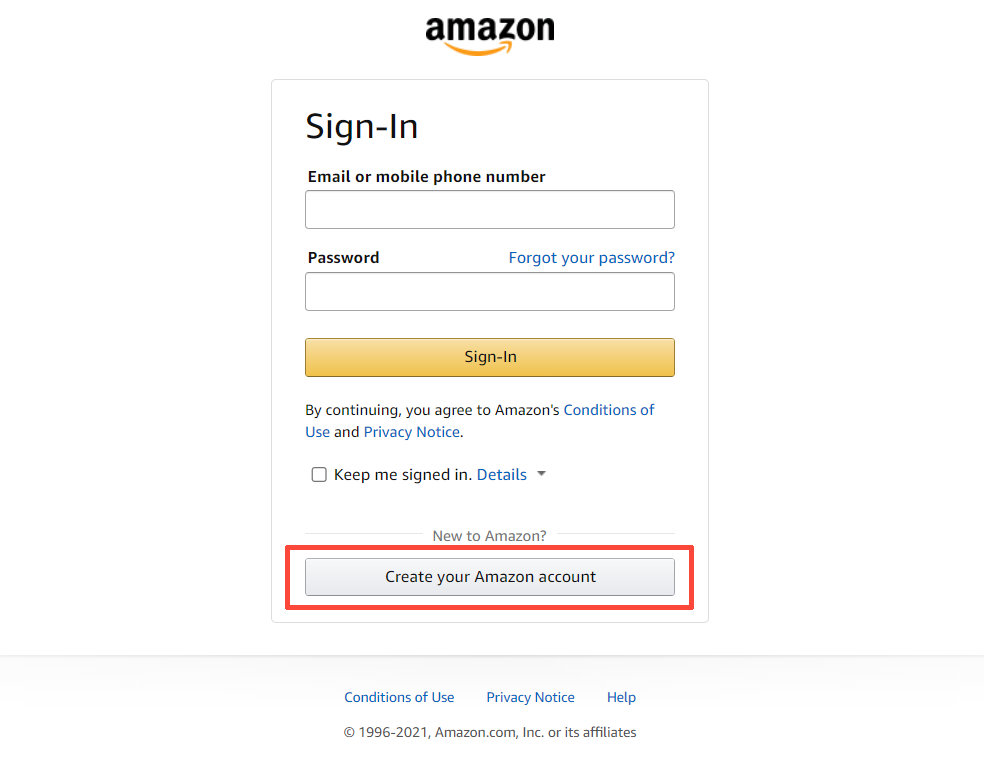
यदि आपके पास एक अमेज़ॅन एफिलिएट खाता है तो आप अपना मोबाइल नंबर या ईमेल पता और पासवर्ड भरकर लॉग इन कर सकते हैं। यहां हम एक नया एफिलिएट अकाउंट बना रहे हैं, इसलिए हमें “Create your Amazon account” पर क्लिक करना होगा।
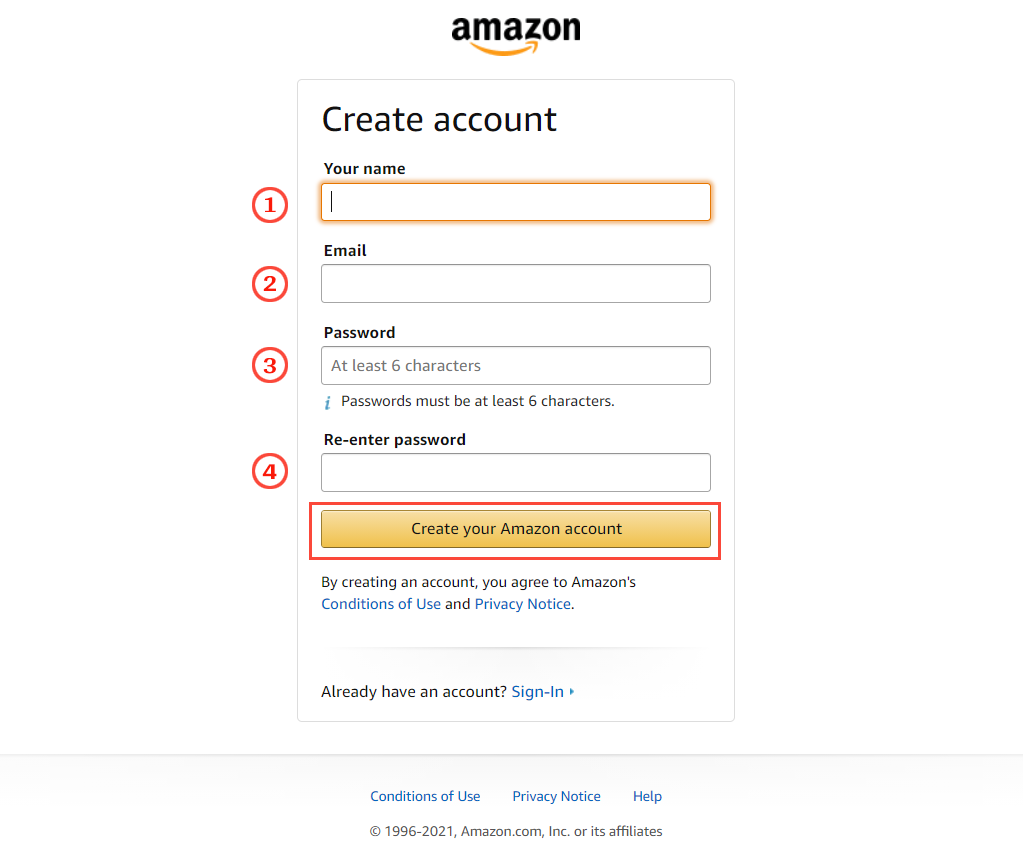
अब इस विंडो पर आपके पास भरने के लिए फॉर्म में चार फील्ड हैं।
- १ आपका नाम – कृपया ध्यान दें कि यहां आप वही नाम भरते हैं जो आपके बैंक खाते के रिकॉर्ड में है।
- २ ईमेल पता – आपका प्राथमिक ईमेल खाता पता।
- ३ पासवर्ड कम से कम 6 अंकों का होना चाहिए।
- ४ पासवर्ड फिर से दर्ज करें।
फॉर्म भरें और “अपना अमेज़ॅन खाता बनाएं” पर क्लिक करें
आपको Amazon से आपके ईमेल इनबॉक्स में वन टाइम OTP प्राप्त होगा।
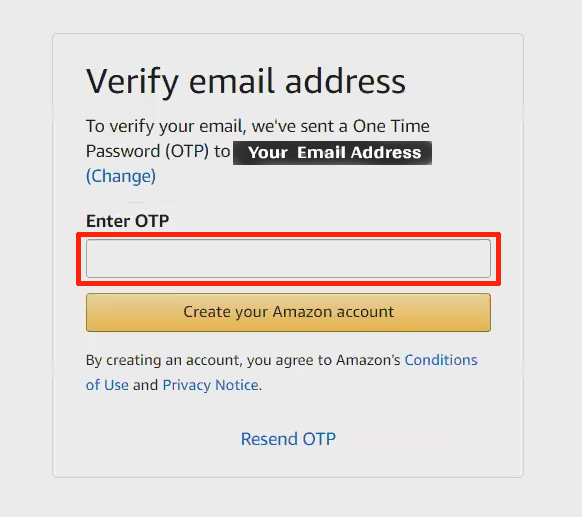
यहां ओटीपी दर्ज करें।
और “Create Your Amazon Account” बटन पर क्लिक करें।
अब आप इस विंडो पर होंगे।
आपको 4 step form मिलेगा जहां आपको अपना विवरण भरना होगा।
चरण १ – खाते की जानकारी Step 1…
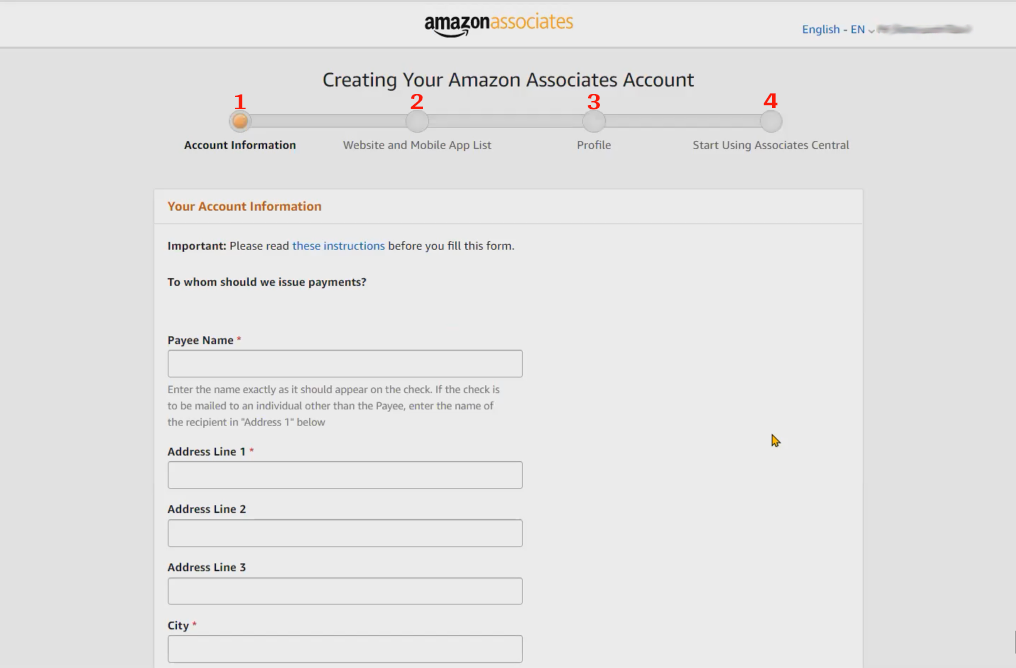
यहां आपको प्राप्तकर्ता का नाम और पता लिखना है। यदि आपको ड्रॉपडाउन में कोई राज्य, प्रांत या क्षेत्र नहीं मिलता है, तो आपको पहले देश का नाम चुनना होगा। देश का नाम डिफ़ॉल्ट रूप से “United States” दिखाएगा, इसलिए आपको अपने स्थायी पते के अनुसार देश का चयन करना होगा। अब आपको राज्य प्रांत को मैन्युअल रूप से भरना होगा।
देश के सही ISD कोड के साथ फोन नंबर दर्ज करें।
सबसे नीचे, अमेज़न पूछता है कि इस खाते के लिए मुख्य संपर्क कौन है? इसलिए आपको “The payee listed above.” का चयन करना होगा।
चेक करें कि प्रत्येक फ़ील्ड सही ढंग से भरी गई है, निचले दाएं कोने में “Next” बटन पर क्लिक करें।
यदि कोई समस्या है तो पता पॉपअप में खुल जाएगा और अमेज़ॅन हरे रंग के हाइलाइट किए गए टेक्स्ट के साथ सही पते का सुझाव देगा, आप अपने द्वारा भरे गए मूल पते का चयन कर सकते हैं या आप अमेज़ॅन द्वारा सुझाए गए पते का चयन कर सकते हैं, जो भी आपको सही लगे।
इस उदाहरण में, आप देख सकते हैं कि हमने लोअर केस में राज्य प्रांत का नाम टाइप किया है और अमेज़ॅन का सुझाव है कि यह सभी बड़े अक्षरों में होना चाहिए।
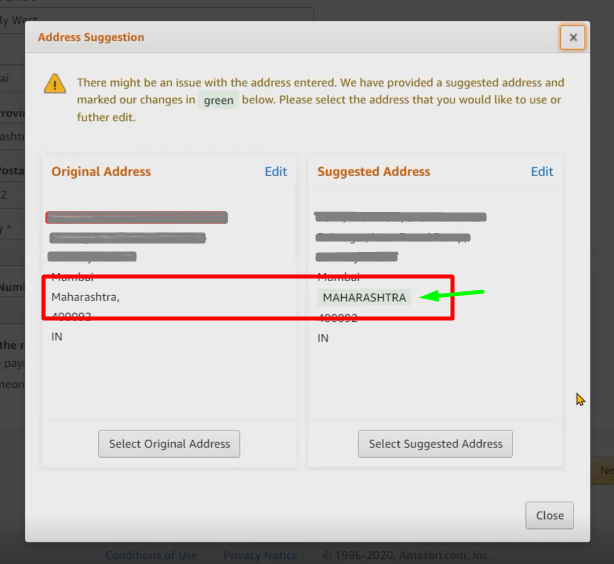
चरण २ – वेबसाइट और मोबाइल। ऐप्स सूची… Step 2
हमने पहला चरण पूरा कर लिया है और अब हम चरण २ पर हैं।
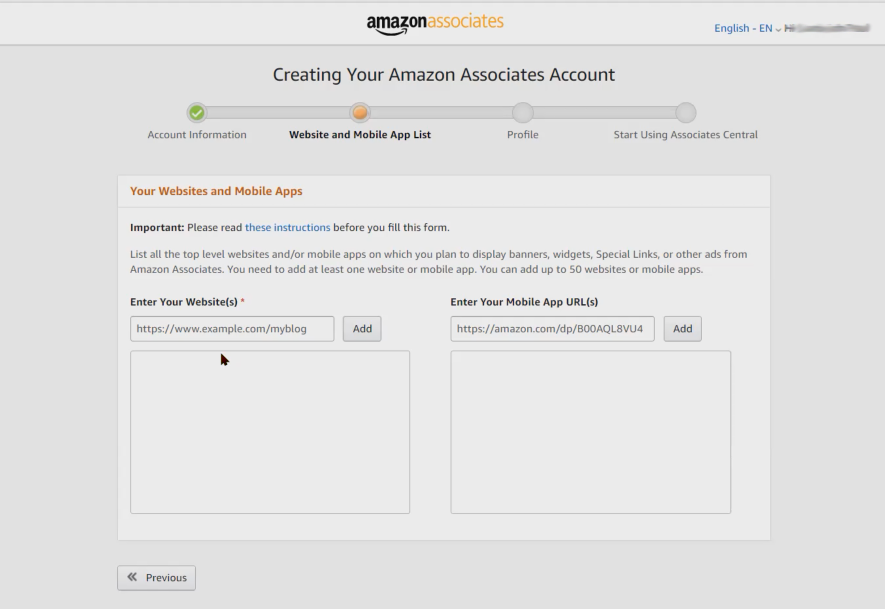
इस पेज पर आपको अपनी वेबसाइट का URL जोड़ना है, अगर आपके पास वेबसाइट नहीं है तो आप अपना सोशल मीडिया प्रोफाइल URL जोड़ सकते हैं। आपको उपरोक्त बॉक्स में कम से कम एक वेबसाइट जोड़नी है, और यह अनिवार्य है। यहां आप 50 वेबसाइट URL तक जोड़ सकते हैं। अगर आपके पास अपना खुद का ऐप है, तो आप उन्हें दाईं ओर दिए गए बॉक्स में जोड़ सकते हैं।
अब “”Next” बटन पर क्लिक करें।
यहां आपको यह खुलासा करना होगा कि क्या उपरोक्त सूचीबद्ध साइटों में से कोई भी मुख्य रूप से 13 वर्ष से कम उम्र के बच्चों के लिए निर्देशित है? यदि “Yes” तो ऐसी साइटें प्रचार सामग्री प्रदर्शित करने के योग्य नहीं हैं। कृपया उपरोक्त सूची में से ऐसी साइट्स को हटा दें, और फिर “No” चुनें और “Verify” पर क्लिक करें।
हमने यहां अपने आवेदन का दूसरा चरण पूरा कर लिया है। और अब हम तीसरे चरण में हैं जहां हमें अपना प्रोफाइल विवरण भरना है।
चरण ३ – सहयोगी की प्रोफ़ाइल… Step 3
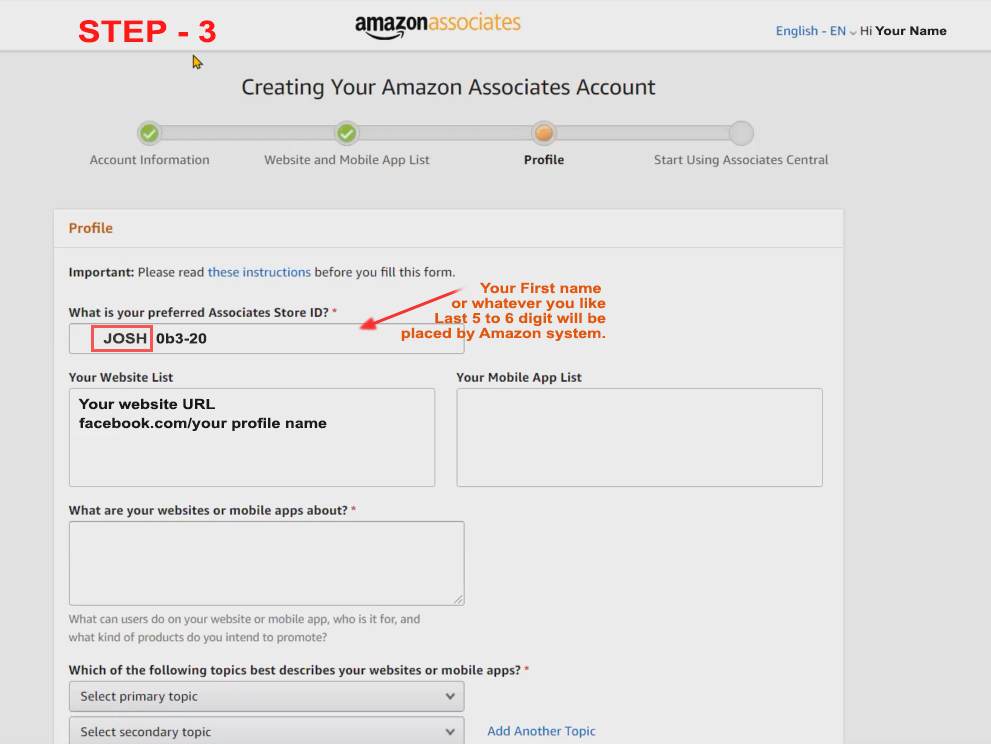
सबसे ऊपर इनपुट बॉक्स में हमें अपनी पसंदीदा एसोसिएट स्टोर आईडी लिखनी होती है। यहां आप अपना पहला नाम या अपनी पसंद की कोई भी शब्द लिख सकते हैं। इसे छोटा रखें क्योंकि अमेज़न अंत में उनके अपने संदर्भ के लिए इसमें 4 से 5 अक्षर जोड़ देगा। उदाहरण के तौर पर, यदि आप “JOSH” लिखते हैं, तो यह “JOSHxxx-20” बन जाएगा। यहां xxx-20 को अमेजॉन की सिस्टम द्वारा जोड़ा जाएगा, जहां अंतिम 20 US के कंट्री कोड के रूप में स्थीत हैं। अंतिम 2 अंक देश का प्रतिनिधित्व करता है।
दूसरा इनपुट बॉक्स आपकी वेबसाइट सूची के लिए है, यह पहले से भरा होगा, जैसा कि आपने पिछले चरण 2 में घोषित किया है।
तीसरे इनपुट बॉक्स पर, आपको उन वेबसाइटों के बारे में जानकारी दिखानी होगी जिन्हें आपने ऊपर घोषित किया है।
बाकी फॉर्म में, आपको ड्रॉपडाउन से या चेक बॉक्स का चयन करके उपयुक्त टेक्स्ट का चयन करना होगा। ये सभी जानकारी अमेज़ॅन संदर्भ के लिए हैं और यह आपके प्रचार या आपकी कमीशन कमाई पर कोई बड़ा प्रभाव नहीं डालेगी।
अंत में, आपको इनपुट बॉक्स में एक टेक्स्ट टाइप करना होगा जैसा कि कैप्चा इमेज में दिखाया गया है, यह साबित करने के लिए कि आप एक इंसान हैं और रोबोट नहीं हैं। उसके नीचे, आपको एक चेक बॉक्स का चयन करना होगा, जो दर्शयेगा की आप एसोसिएट प्रोग्राम ऑपरेटिंग एग्रीमेंट के नियमों और शर्तों से सहमत हैं।
अब “Finish >>” बटन पर क्लिक करें।
चरण ४ -एसोसिएट सेंट्रल का उपयोग… Step 4
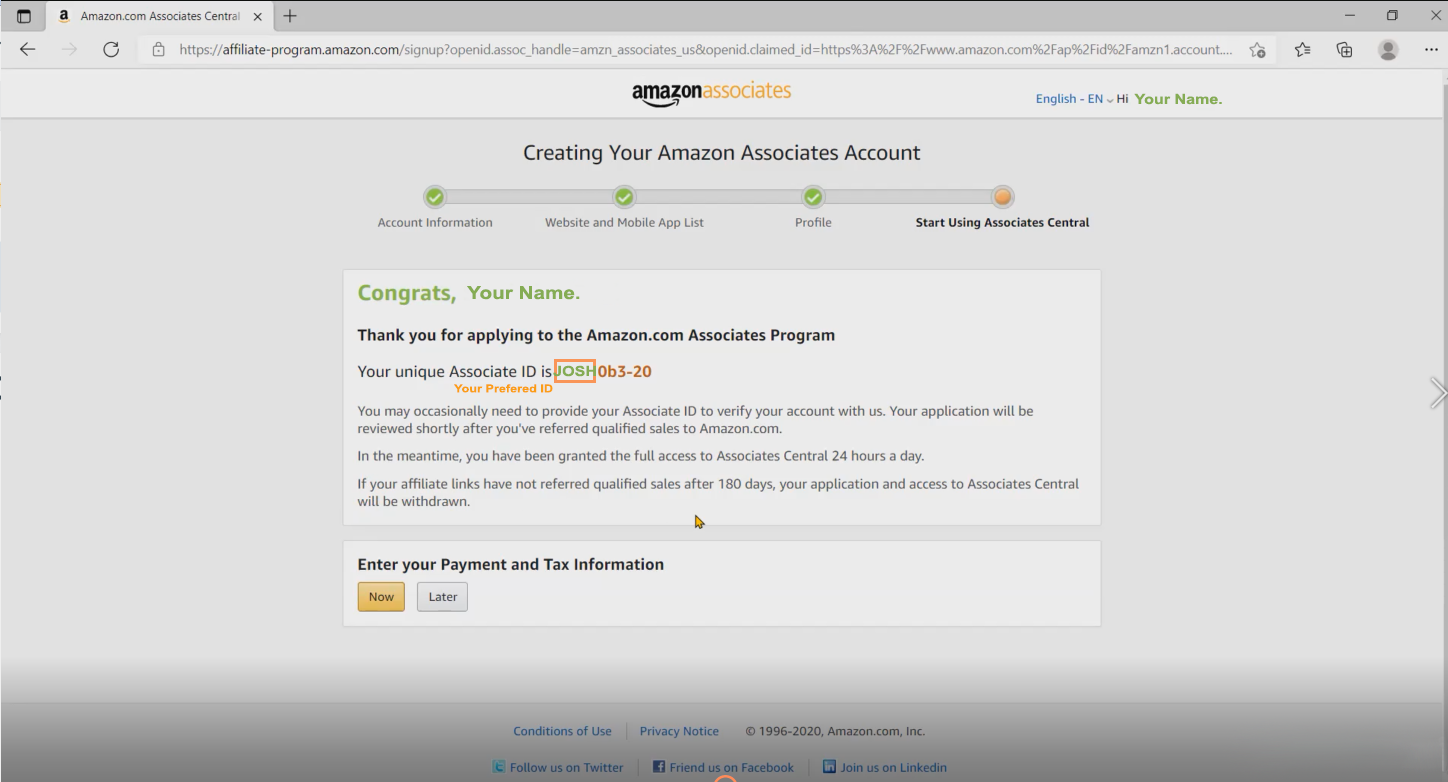
अब हम लगभग पूरी तरह से अमेज़न एसोसिएट से जुड़ चुके हैं। आपको अपने नाम के साथ एक बधाई संदेश दिखाई देगा और साथ ही आपकी विशिष्ट एसोसिएट (Affiliate) आईडी भी दिखाई देगी।
अंतिम चरण यह है कि हमें अपनी भुगतान और आयकर जानकारी दर्ज करनी होगी, लेकिन यह अभी ही प्रदान करना अनिवार्य नहीं है, आप कुछ कमीशन अर्जित हो जाने पर जमा कर सकते हैं और उसके लिए अमेज़ॅन हमें नोटिफिकेशन भी भेजते हैं। तो पंजीकरण प्रक्रिया समाप्त करने के लिए फ़िलहाल “Later” बटन पर क्लिक करें।
नए affiliates के लिए महत्वपूर्ण:
कृपया ध्यान दें कि “Congratulation message” के अंतिम भाग में उन्होंने उल्लेख किया है “यदि आपके एफिलिएट लिंक ने 180 दिनों के बाद भी योग्य बिक्री का उल्लेख नहीं किया है, तो आपका आवेदन और एसोसिएशन सेंट्रल तक पहुंच वापस ले ली जाएगी।”
निराश न हों, ऐसा होने पर आप फिर से आवेदन कर सकते हैं। यही प्रक्रिया आपको एक बार फिर से करनी होगी।
Affiliate Links कैसे बनाये और Amazon Associate Central का उपयोग कैसे करें हम अपनी अगली पोस्ट में देखेंगे। अगर आपको यह पोस्ट पसंद आए तो इसे अपने दोस्तों के साथ शेयर करना और मेरी साइटको सब्सक्राइब करना न भूलें।
आभार…





0 Comments